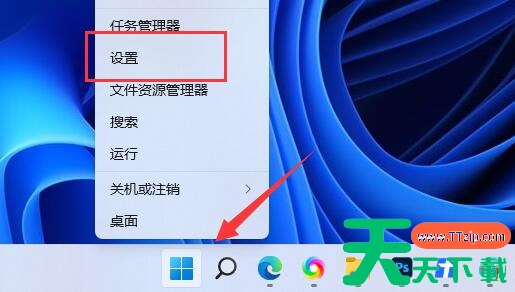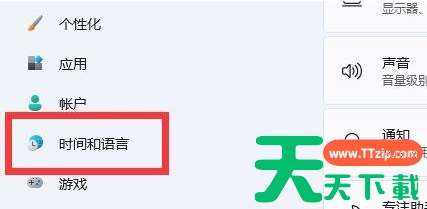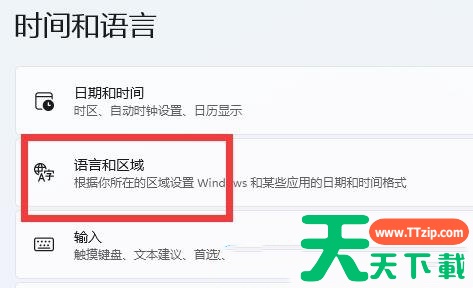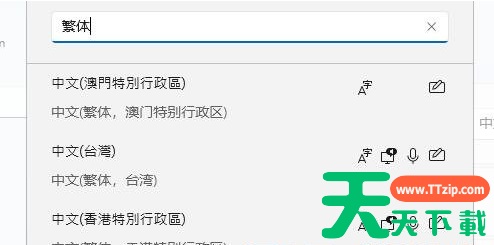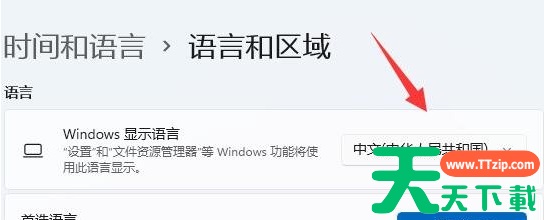Windows11系统当中,有着多种语言,有时候会因为一些操作导致语言的变更,但是不清楚要怎么进行更改,那么针对这个问题,本期天天下载就来和大伙讲解一下Win11系统语言更改的操作方法,有需要的用户跟随天天下载的步伐一起来看看吧。
Win11系统语言更改方法
1、按键盘上的【 Win + X 】组合键,或右键点击底部任务栏上的【Windows 徽标】,在打开的隐藏菜单项中,选择【设置】。
2、设置窗口,左侧边栏,点击【时间和语言】。
3、时间和语言设置下,点击【语言和区域(根据你所在的区域设置 Windows 和某些应用的日期和时间格式)】。
4、首选语言(Microsoft Store 应用将以此列表中支持的第一种语言显示),点击右侧的【添加语言】。
5、在其中搜索,并下载【繁体】字语言包。
6、当前路径为:时间和语言》语言和区域,等待安装完成,回到语言和区域,点击【Windows 显示语言(“设置”和“文件资源管理器”等 Windows 功能将使用此语言显示)】。
7、在其中选择【繁体字】,并重启电脑,即可将系统语言设置为繁体字。
上述内容就是Win11系统语言更改的详细操作步骤分享,按照文中的方法操作就能够修改成自己想要的语言,希望本篇文章的内容可以给广大用户带来帮助。
@天天下载